
发布时间:2021-10-21 10: 59: 54
在拍摄视频时,特别是使用自拍杆拍摄时,很容易出现一些镜头角度缺陷,比如四周出现黑边、靠近相机的部分拉长等,使得视频的效果差强人意。
通过运用会声会影这款视频剪辑软件的镜头校正功能,可自动或手动调整镜头的焦距、径向畸变系数等,改善拍摄缺陷,让视频效果更显自然。接下来,让我们一起来看看怎么使用这项功能吧。
一、打开素材选项面板
镜头校正,是会声会影针对单一素材进行属性调整的功能,可通过素材的选项面板启用功能。
首先,将素材拖放到软件的视频轨道中。
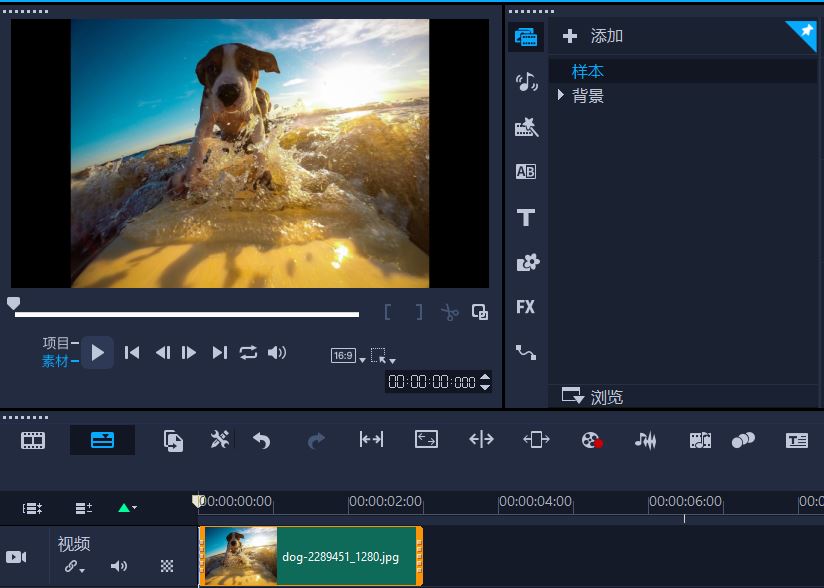
图1:导入素材
接着,右击素材,如图2所示,选择“打开选项面板”选项(或者直接双击素材也可以打开选项面板)。
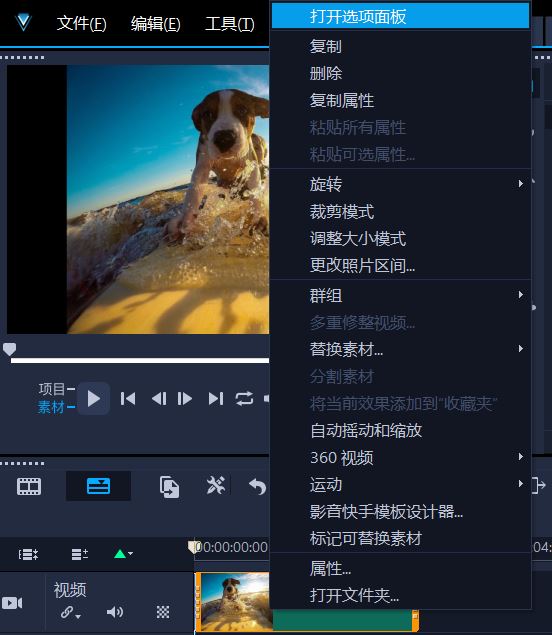
图2:打开选项面板
二、应用镜头校正功能
如图3所示,素材的选项面板配备了编辑、效果、色彩与镜头校正功能。
选中镜头校正面板,即可使用预置、手动校正两种方法调整视频的镜头效果。
图3:镜头校正
1、预置效果
预置效果是会声会影这款视频剪辑软件中提供的预设调整方案,适用于大部分的镜头黑边、主体变形等拍摄缺陷。对于初学者来说,可先使用预置效果,然后再进行手动微调。
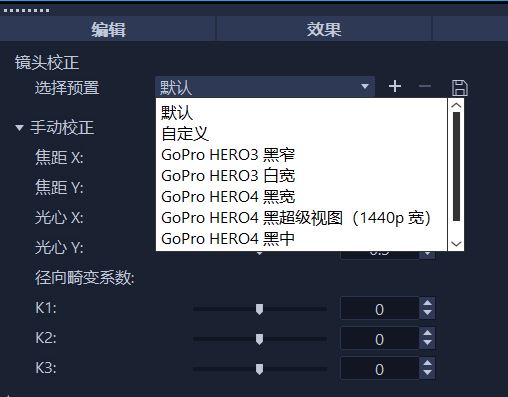
图4:镜头校正预设
如图5所示,使用GoPro Hero4 黑宽预置后,图片边框处的黑边减少,同时也修正了小狗的变形。
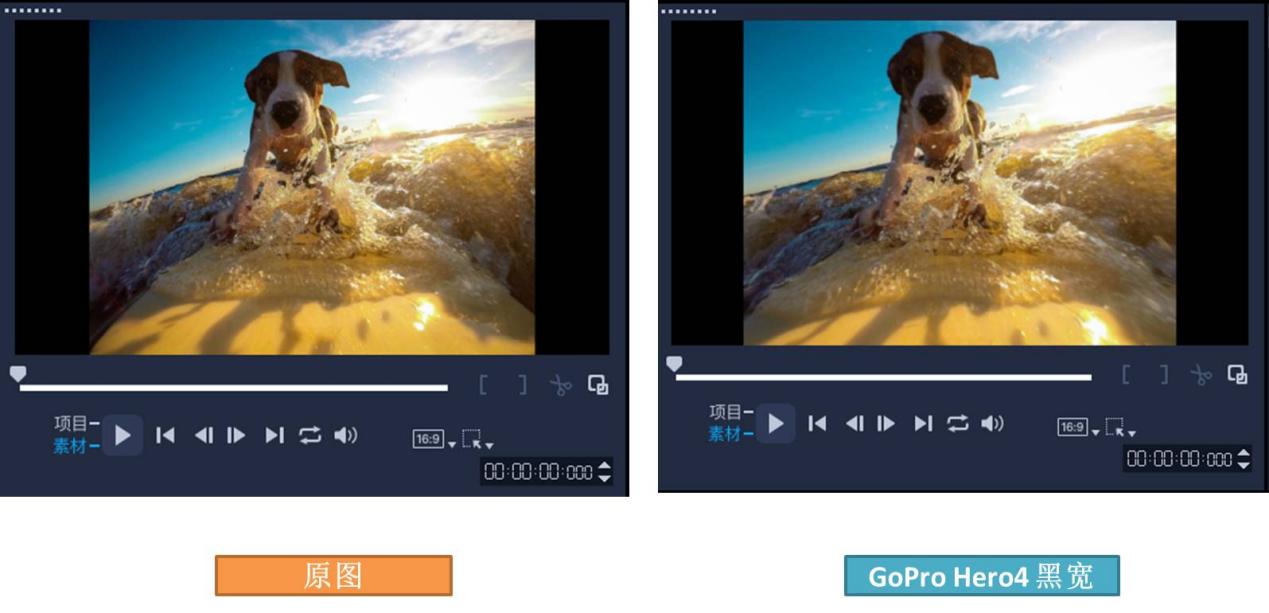
图5:开启个人热点
2、手动校正
当然,镜头校正不仅可用于校正一些拍摄缺陷,还可以用来创造奇妙的拍摄效果。比如,通过调整K1径向畸变系数,可调整镜头的距离感,让图片的左右两边拉近或拉远。
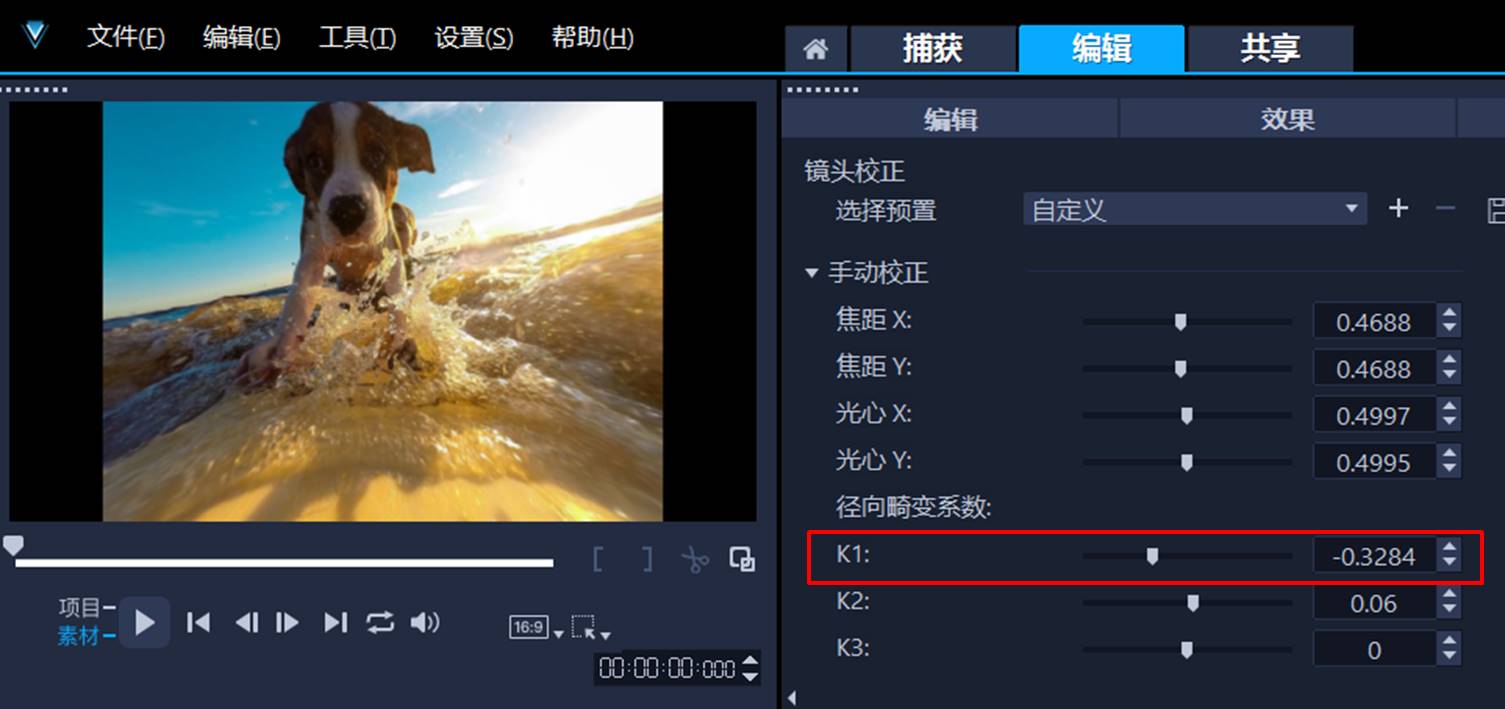
图6:径向畸变
而K3与K2径向畸变系数的搭配使用,则可制作鱼眼效果,适当调高K2系数数值可减少鱼眼的夸张程度。
除了径向畸变系数外,我们也可通过焦距与光心的调整,创作多变的视频效果。
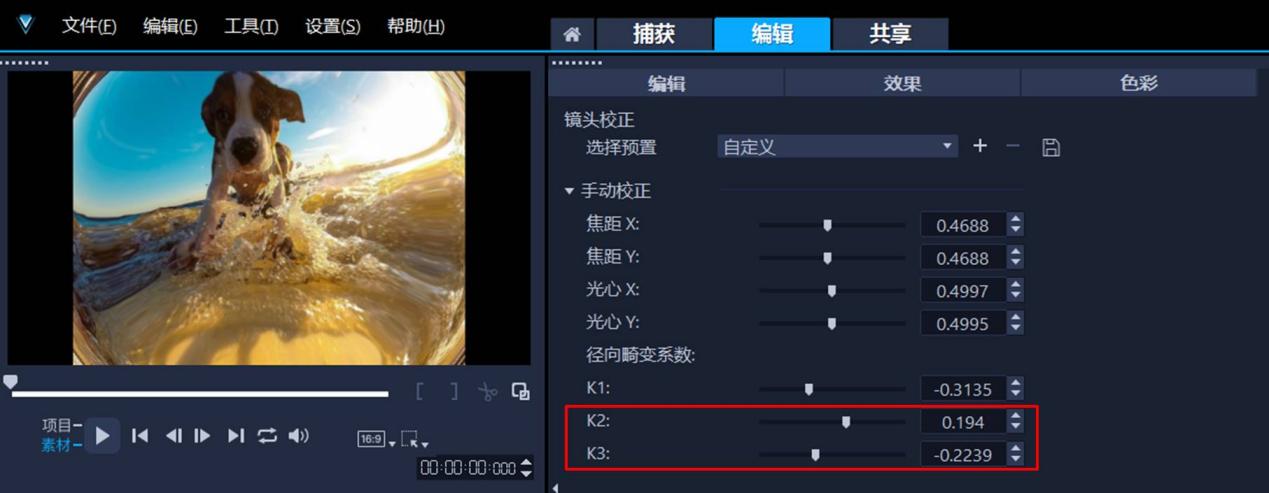
图7:鱼眼效果
三、小结
综上所述,如果只是想修正拍摄缺陷,可直接使用会声会影的镜头校正预置预设,可解决大部分的拍摄缺陷。如果是想创作特别的拍摄效果,比如鱼眼等,可进行镜头校正的焦距、光心与径向畸变系数的调整。
作者:泽洋
展开阅读全文
︾
性价比才是王道,千元机也能剪视频。专业级的视频剪辑软件,可以充分发挥电脑性能。熟练的软件操作搭配合理的硬件配置,能够显著提升视频剪辑效率,轻松剪出理想中的高质量作品。有关剪辑视频软件怎么使用,剪辑视频需要显卡还是CPU的问题,本文将进行详细介绍。
查看详情学会视频调色,就等于掌握了剪辑艺术的密码。视频调色不是为了画面好看,而是通过精心构思的色彩参数,向观众传达作品的情绪和内涵。普通剪辑师与剪辑高手之间的差距,就在于能否领悟视频调色的真谛。有关视频调色有什么用,视频调色的操作步骤的问题,本文将进行详细介绍。
查看详情